ここでは、e-Filingのe-BE Form(会社員/居住者用)を使っての申告方法(スマホから)を解説するだす(2021/3/5)
はじめに
日本と異なりマレーシアでは、所得税申告は、個人で行うだす(>_<)
ですが、たいていは、オンライン(e-Filing)から申請できるので、税務署に出向くことはないだす( *´艸`)
※税務署に出向いても、申請自体は税務署のパソコンからe-Filingを使うだす
オンライン申請の為、ミスも多いので、早めの申告をお勧めするだす
ここでは、確定申告が2回目以降で、会社員(居住者)の申請(スマホから)について解説するだす
【注意事項】
- e-Filingの申請期間(2020年度分)は2021/3/1~2021/4/30
- 前年度、会社から税率28%引かれている非居住者は、e-BE Formではなく、e-M Formを使うだす
- 銀行口座番号の入力間違いに注意だす(キャッシュ/デビットカードに記載されている番号ではないだす)
- メールアドレスの入力間違いに注意だす(訂正が必要な場合、その連絡が届かないだす)
- 所得控除項目を入力しない場合、還付金はほぼ0だす(T_T)
- オンライン申請では、領収書(所得控除用)の添付は必要ないだす、ただし、ランダムで申請者にメールが送られてくるだす、送られてきた場合は、領収書を送る必要があるだす(#^.^#)
2020年度分の所得控除リストについては、こちら
パソコンでの申請方法については、こちら
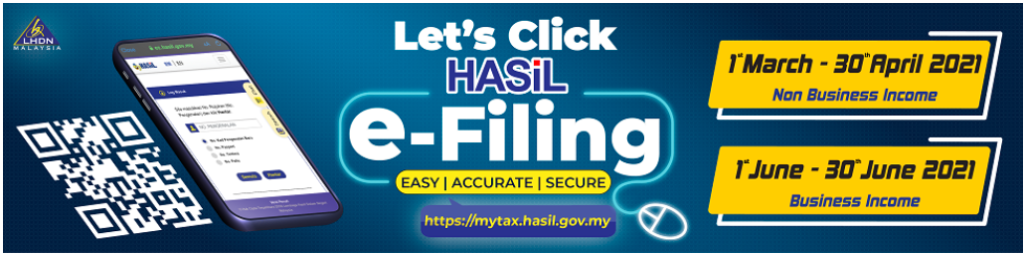
用意するもの(情報)
申請をスムーズにするために、事前に以下の情報を用意するだす
- パスポート番号
- ezHASiLのログインパスワード(昨年使用のもの)
- 銀行アカウント番号(キャッシュ/デビットカードに記載されている番号ではないだす)
- 会社から発行されるEA Form(会社は2月末日まで発行の義務があるだす)
※ezHASiLのログインパスワードを忘れた方は、こちら
会社ごとにEA Formは異なるが、必要な情報は、以下だす
- SGから始まるTAX番号
- Eから始まる会社の番号
- 税対象所得金額
- 納付済みの税金額
JUMLAHは合計という意味で、PCB(MTD)の金額は通常納付済み税金
つまり、下の例では、税対象所得金額は102543.43リンギットで、納付済み税金額は、9,544.15リンギットだす
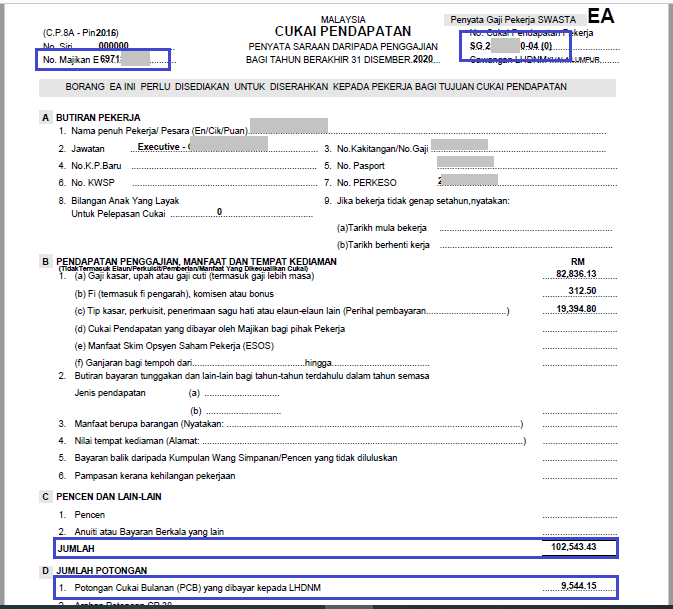
ログイン方法
まずは、ezHASiLへアクセス
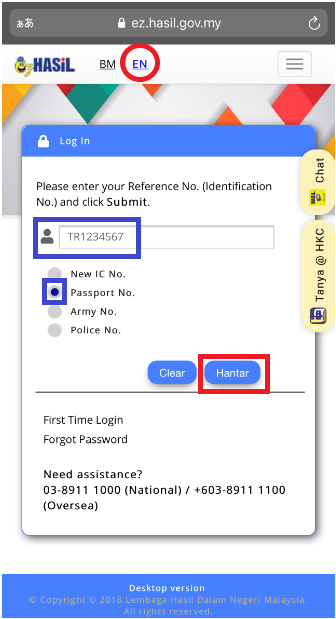
「EN」をタップ後、「Passport No.」にぽっちをつけ、パスポート番号を入力し、「Hantar」をタップ
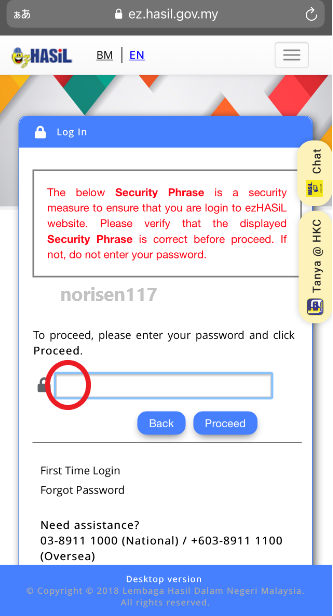
ボックスをタップ
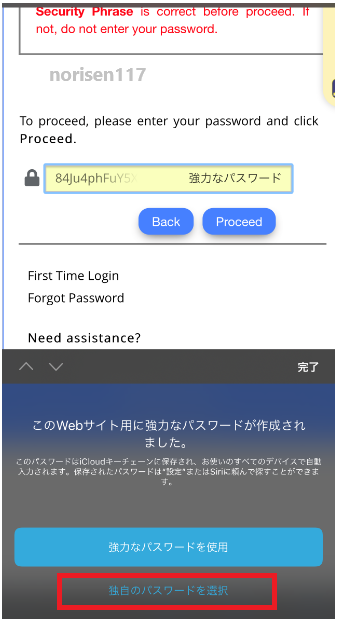
「独自のパスワードを選択」をタップ
※ezHASiLのログインパスワードを忘れた方及び、パスワード入力画面から進めない方は、こちら
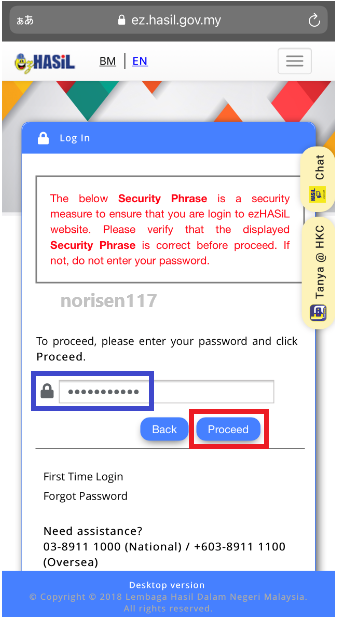
パスワードを入力し、「Proceed」をタップ
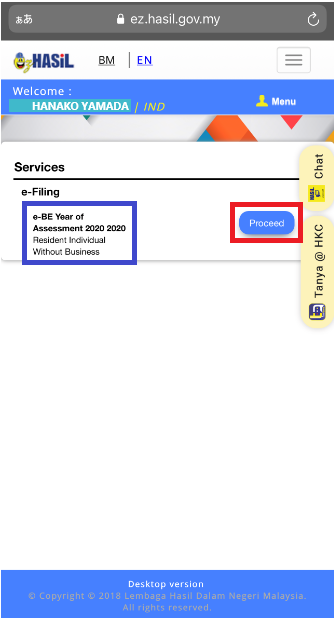
e-BEの2020を確認し、「Proceed」をタップ
※もし、表示がされていない、もしくは表示内容が異なる場合は、こちら
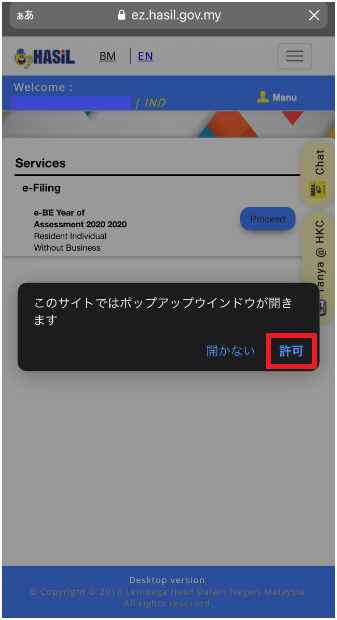
ポップアップの許可を求められるので、「許可」をタップ
※ポップアップがブロックされている場合は、こちら
申請方法前半
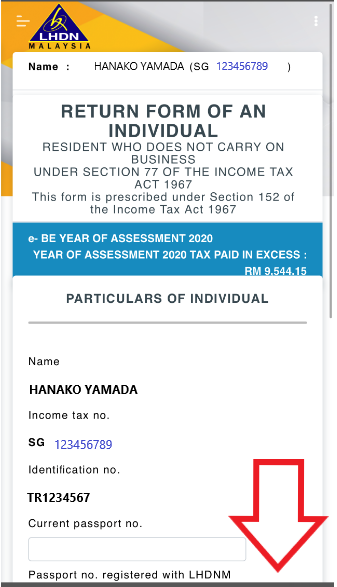
名前・TAX番号・パスポート番号を確認し、下へスライド
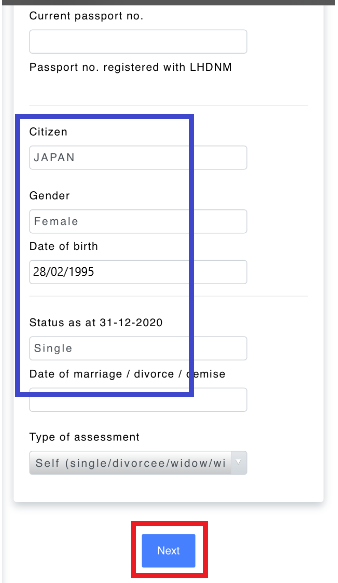
国籍・性別・生年月日・婚姻状況を選択し、「Next」をタップ
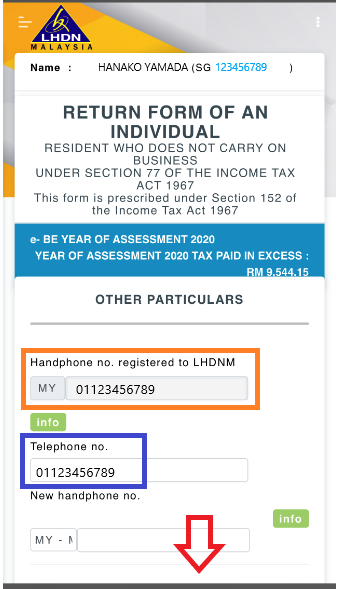
電話番号を入力し、下へスライド
※オレンジ枠の電番については、SMSが届く番号になり、変更する場合は、こちら
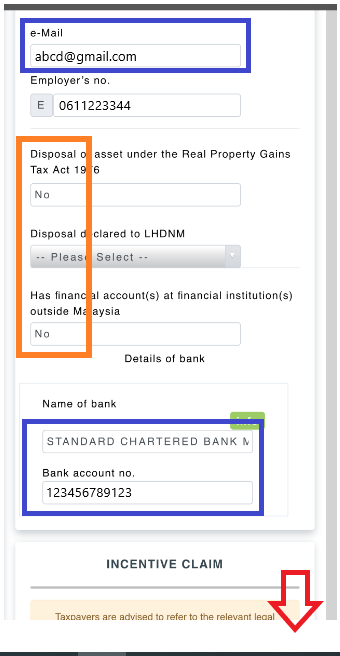
メアド、銀行情報を選択及び入力し、オレンジ枠はNoを選択し、下へスライド
※銀行のアカウント番号は、デビットカードの番号とは異なるだす

「Next」をタップ
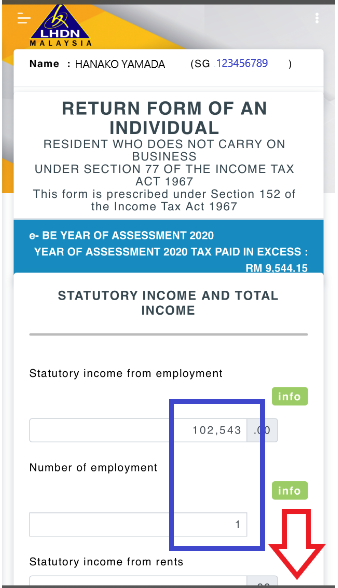
青枠に税対象所得金額(EA Form参照)と、その金額の下に給料を支給している会社の数(通常1)を入力し、下へスライド

青枠の金額が納付済み税金額、EA Formの金額とあっているかを確認し、下へスライド
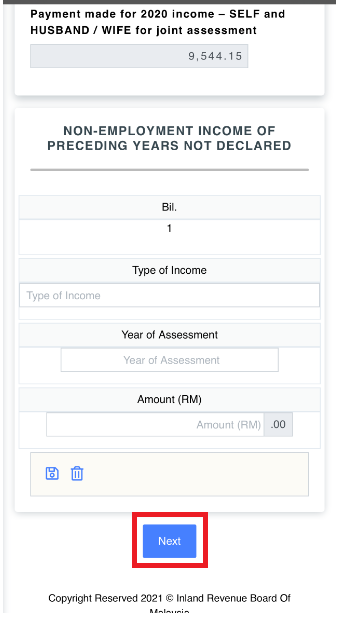
「Next」をタップ
所得控除
ここからは所得控除だが、控除がない場合は、一気に下までスライドだす
※2020年度分の所得控除リストについては、こちら

対象欄にタップもしくは金額を入力し、下へスライド
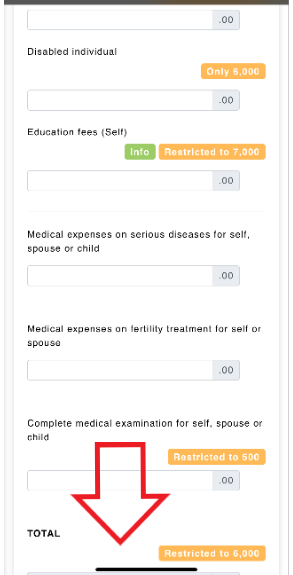
対象欄にタップもしくは金額を入力し、下へスライド
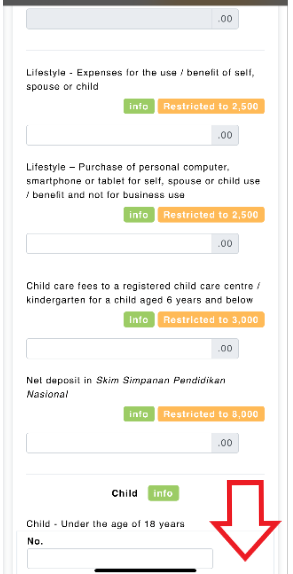
対象欄にタップもしくは金額を入力し、下へスライド
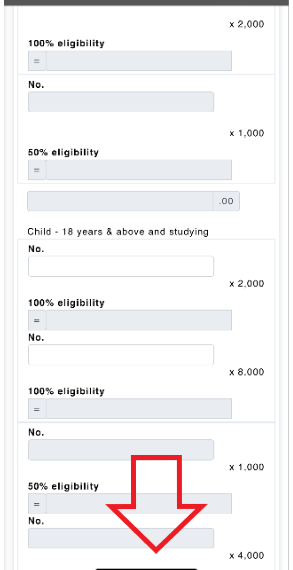
対象欄にタップもしくは金額を入力し、下へスライド
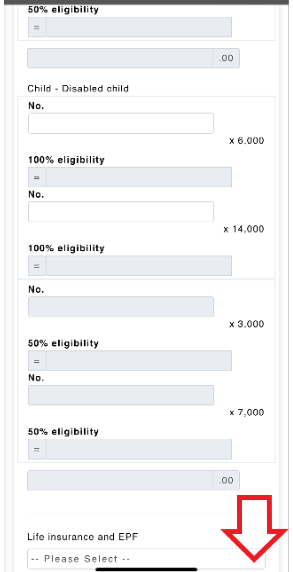
対象欄にタップもしくは金額を入力し、下へスライド
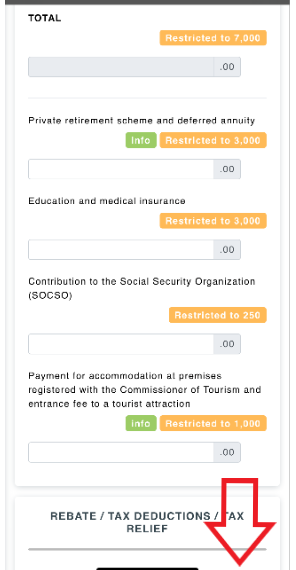
対象欄にタップもしくは金額を入力し、下へスライド
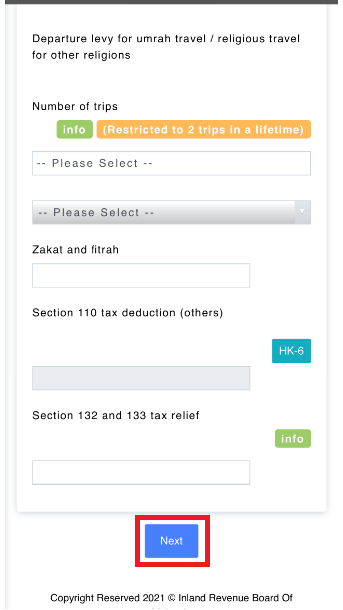
「Next」をタップ
申請方法後半
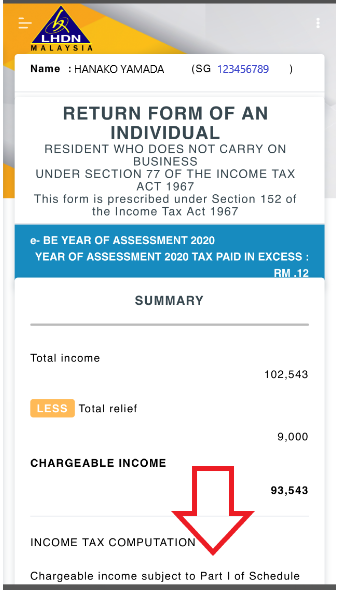
サマリー、下へスライド
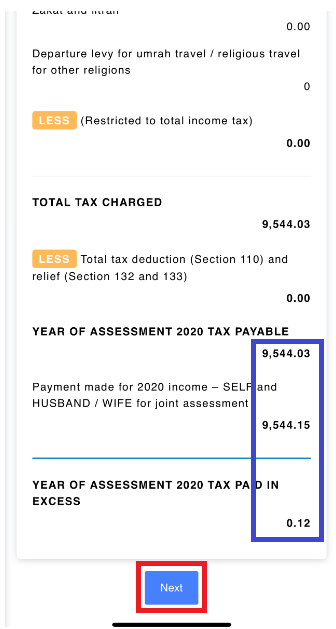
「YEAR OF ASSESSMENT 2020 TAX PAYABLE」が最終的な納税額(9544.03RM)で、納税済み額(9544.15RM)との差額、0.12リンギットの還付だす(T_T)
「Next」をタップ
税額の計算方法については、こちらを参照
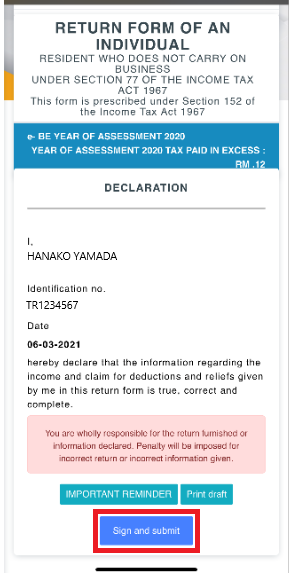
「Sign and submit」をタップ
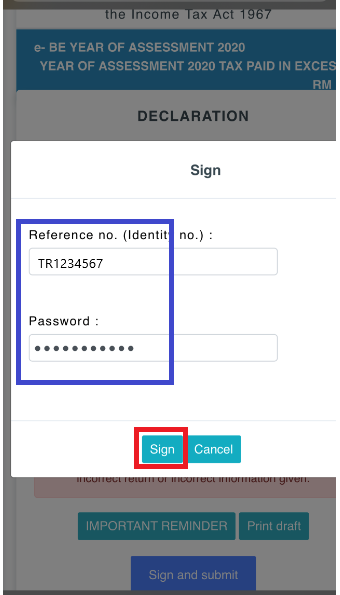
パスポート番号・パスワードを入力し、「Sign」をタップ
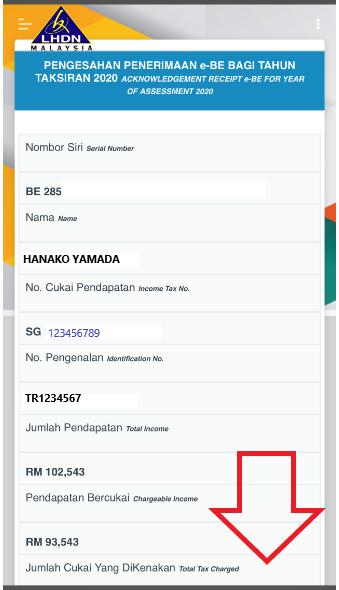
完了、下へスライド
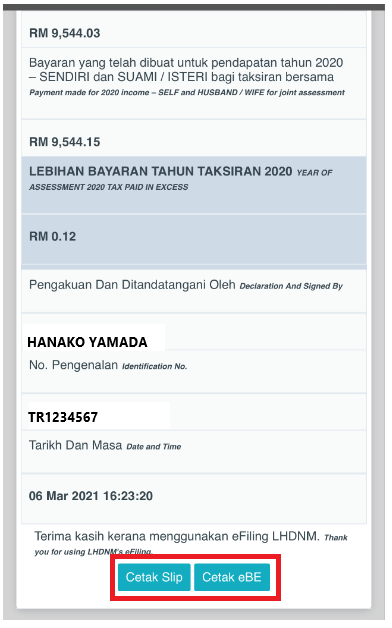
最後に、今回の明細書及び領収書をPDFでダウンロードするだす、「Cetak Slip」及び「Cetak eBE」をクリック
※のちに、これらの明細書や領収書が必ず必要になるだす
Slip
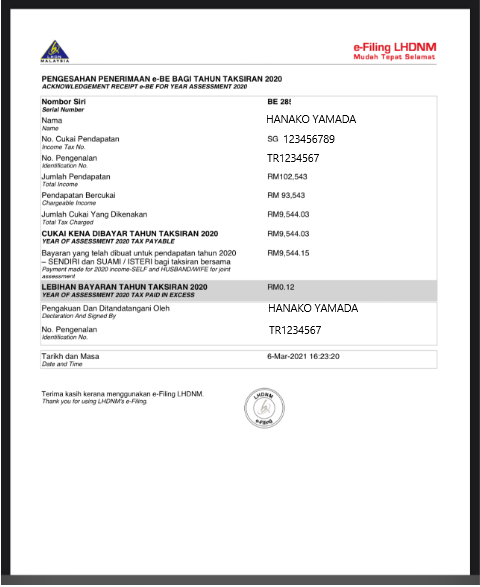
eBE
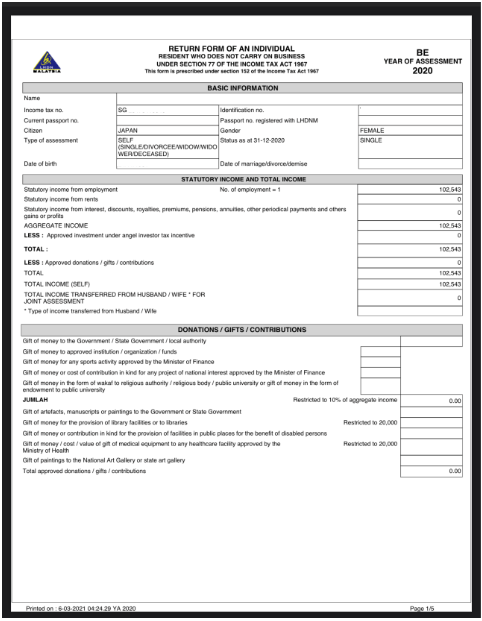
終わりに
次回は、申請の補足について解説するだす( *´艸`)

最近のコメント